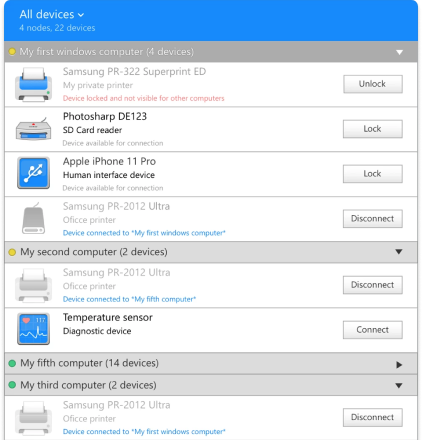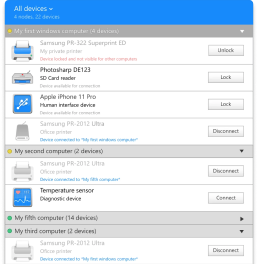Cómo mapear puertos
Paso 1: Asegurarse de que redirección de puerto serie está habilitado en el cliente de Conexión a Escritorio remoto
Paso 2: Haga clic en Opciones en la ventana Conexión a Escritorio remoto
Paso 3: Asegúrese de que "Puertos" esté marcado/habilitado (ubicado en la pestaña Recursos locales, debajo de Dispositivos locales)
Paso 4: Presiona Conectar
¡Eso es todo! Todos los puertos seriales locales están disponibles a través del mismo nombre de puerto (COM1, COM2, etc.) dentro de la conexión RDP.
Ahora, cuando se ejecutan sesiones de escritorio remoto desde una estación de trabajo a un servidor Terminal, todas y cada una de las comunicaciones dentro de la sesión de escritorio remoto (usando COM1, COM2, etc.) se redireccionan al COM1, COM2, etc. local (físico) de la estación de trabajo del cliente.
Otra forma de verlo es: Dentro de la sesión de escritorio remoto hay "puertos serie virtuales" que poseen el mismo nombre que los puertos físicos en la estación de trabajo del cliente.